Для безопасной работы на компьютере и избежания проблем с вирусами и вредоносными программами можно использовать безопасный режим работы операционной системы. В этой статье мы рассмотрим, как использовать безопасный режим и как безопасно устанавливать программы на компьютер.
Зачем нужен безопасный режим и как он работает
Безопасный режим является специальным режимом загрузки операционной системы с минимальным набором драйверов и служб, включая только необходимые для работы системных инструментов. Все сторонние программы и драйвера при этом отключаются.
Безопасный режим может использоваться для решения различных проблем, связанных с работой операционной системы, таких как:
- Проблемы с загрузкой операционной системы
- Неожиданные зависания и сбои
- Удаление вредоносных программ
- Обновление и установка драйверов
- Проверка работоспособности жестких дисков и других компонентов
Как загрузиться в безопасном режиме: шаг за шагом
Чтобы загрузиться в безопасном режиме, выполните следующие действия:
БЕЗОПАСНЫЙ РЕЖИМ WINDOWS. Зачем нужен, как запустить?
- Нажмите клавишу F8 перед тем, как операционная система начнет загружаться.
- Выберите «Безопасный режим» в меню загрузки, используя стрелки на клавиатуре.
- Нажмите Enter.
В некоторых версиях операционных систем (например, в Windows 10 и Windows 11) можно загрузиться в безопасном режиме через настройки компьютера:
- Нажмите Win + I на клавиатуре, чтобы открыть настройки.
- Выберите «Обновление и безопасность» и перейдите в раздел «Восстановление».
- В разделе «Особые варианты загрузки» выберите «Перезагрузить сейчас».
- Выберите «Безопасный режим» в меню загрузки.
Как установить программу безопасно
Чтобы установить программу безопасно, рекомендуется скачивать ее непосредственно с сайта разработчика, где вы можете быть уверены в актуальности версии программы и отсутствии вредоносного ПО. Кроме того, стоит также учесть следующие рекомендации:
- Избегайте установки программ из ненадежных источников;
- Внимательно читайте пользовательское соглашение и убедитесь, что вы не соглашаетесь на установку дополнительных приложений;
- Перед установкой программы отключите на компьютере антивирусное ПО и фаервол, чтобы предотвратить ложные срабатывания и проблемы с установкой.
Как запустить антивирус в безопасном режиме
Чтобы запустить антивирусную программу в безопасном режиме, можно использовать один из следующих способов:
- Зайти в Windows Defender в режиме безопасного запуска выбрав его из списка приложений;
- Запустить антивирусную программу из командной строки, используя команду «msconfig» и выбрав опцию «Безопасный режим с сетью».
Полезные советы
- Избегайте загрузки и установки неизвестных программ и драйверов на компьютер;
- Пользуйтесь только лицензионными антивирусными программами;
- Регулярно обновляйте операционную систему и устанавливайте обновления безопасности;
- Если вы не уверены в безопасности своего компьютера, обратитесь за помощью к профессионалам.
Выводы
Безопасный режим — это отличный способ исправления проблем с работой операционной системы и удаления вредоносных программ. При работе на компьютере стоит учитывать рекомендации по установке программ и использованию антивирусной защиты, чтобы предотвратить возможные проблемы. Применение рекомендаций по безопасности компьютера позволит сохранить работоспособность компьютера и защитить свои данные.
Безопасный режим Windows 10. Как запустить безопасный режим?
Как установить программу через Безопасный режим
Для установки программы через Безопасный режим необходимо выбрать вкладку «Загрузка» и установить галку «Безопасный режим» в параметрах загрузки. Затем следует выбрать конфигурацию установки — «Минимальная» или «Сеть». Далее можно начинать установку или удаление программы. После этого следует перезагрузить компьютер, чтобы попасть в безопасный режим.
В этом режиме можно установить или удалить программу выбранной конфигурации без риска повреждения системы. Безопасный режим позволяет загрузить компьютер в минимальной конфигурации, что позволяет избежать конфликтов с драйверами и другими программами, работающими в обычном режиме. Установка программы в безопасном режиме может быть полезна, если стандартная установка вызывает какие-либо проблемы с системой.
Как выбрать запуск в безопасном режиме
Если вы хотите выбрать запуск в безопасном режиме в приложении для Android, то вам необходимо выполнить несколько простых шагов. В первую очередь, зайдите в свой аккаунт. Затем, нажмите на фотографию профиля, которая расположена в правом верхнем углу экрана. В меню выберите вкладку «Настройки» Общие.
Далее, вы можете включить или отключить безопасный режим, в зависимости от ваших потребностей. Безопасный режим может быть полезен, например, если у вас возникли проблемы с приложением. Он поможет вам избежать потенциальных проблем и сбоев в работе устройства. Также, безопасный режим будет полезен, если вы заметили подозрительную активность на своем устройстве или со своим аккаунтом. В любом случае, выбор запуска в безопасном режиме — это важный шаг для обеспечения безопасности вашего устройства.
Как запустить систему в безопасном режиме
Для запуска системы в безопасном режиме можно воспользоваться несколькими способами. Если официальный доступ к настройкам «Параметры» не работает, можно перезагрузить устройство и на экране входа в Windows выбрать опцию «Перезапустить». При этом необходимо нажимать и удерживать клавишу SHIFT, чтобы открыть дополнительные параметры загрузки.
В среде безопасного режима можно устранять сбои, исправлять ошибки, удалять нежелательное программное обеспечение, а также сканировать систему на наличие вирусов. Режим безопасности используется для предотвращения возможных угроз для компьютера, возникающих при запуске системы в обычном режиме. Работа в безопасном режиме не предусматривает доступ к большинству функций операционной системы, их наличие возможно, но требует дополнительных действий пользователя.
Запускать программы в безопасном режиме просто — нужно всего лишь удерживать клавишу CTRL и дважды щелкнуть на ярлыке приложения. Появится окно предложения запустить приложение в безопасном режиме, и нужно нажать кнопку Да. Этот режим помогает исправлять проблемы со стандартными функциями, и он возможен во всех версиях Windows.
В безопасном режиме в системе загружаются только необходимые драйверы и службы, а также отключается автозагрузка всех приложений, что упрощает обнаружение и решение проблем. Если используется компьютер с Windows, очень важно знать, как запустить программы в безопасном режиме. Это может помочь не только решить проблемы с программами, но и обезопасить компьютер от вирусов и других угроз.
Источник: kombinaty.ru
Как запустить безопасный режим Windows 10 и чем это может помочь

Если Windows 10 больше не запускается или запускается ограниченно, вы можете зайти в систему в безопасном режиме. В этой статье мы расскажем вам обо всех возможностях запуска безопасного режима.


При стандартной загрузке Windows запускает большое количество софта: программы из автозапуска, драйверы устройств. Если что-то из этого работает некорректно, в системе могут возникать сбои. Режим безопасной загрузки хорош тем, что в нем загружается только самое необходимое. Соответственно, есть возможность разобраться с проблемами: обновить драйвер, удалить подозрительные программы, просканировать компьютер на наличие вирусов. Рассказываем, как запустить безопасный режим в Windows 10.
Есть такие варианты:
- Через меню Пуск
- Через конфигурацию системы
- Через командную строку
С помощью меню Пуск
Самый простой и понятный способ. Действовать нужно так.
1. Откройте меню Пуск и найдите в нем Параметры (это значок с шестеренкой). Появится окно, которое нужно пролистать до конца вниз, где есть пункт Обновление и безопасность.

2. Ждем на этот пункт и ищем в левой колонке Восстановление. Если нажать на него, в левой части окна появится несколько вариантов дальнейших действий. Нас интересуют Особые варианты загрузки.

3. Нажмите на кнопку Перезагрузить сейчас. После этого компьютер перейдет в отдельное диалоговое окно (начнет подготовку к перезагрузке. В нем вам нужно будет пройти по такому пути:
Поиск и устранение неисправностей > Дополнительные параметры.> Параметры загрузки
4. Появится еще одна кнопка Перезагрузить. Жмете на нее и следите за перезагрузкой. Когда появится окно с выбором вариантов загрузки, нужно будет нажать F4 (Безопасный режим) или F5 (то же, но с загрузкой сетевых драйверов). Последний нужен, если вы хотите иметь доступ в интернет.
Через конфигурацию системы
Если Windows запускается, и вы можете получить доступ к системе, то войти в безопасный режим можно через конфигурацию системы. Для этого одновременно нажмите клавиши [Win] и [R], чтобы открыть команду «Выполнить».
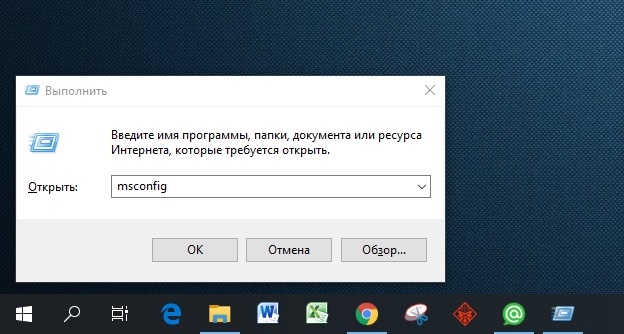
Введите «msconfig» и подтвердите, нажав «OK». Запустится конфигурация системы. Перейдите вверху на вкладку «Загрузка» и внизу активируйте опцию «Безопасный запуск» и «Сеть». Подтвердите действие, нажав на «ОК» и перезапустите Windows. Вы перейдёте в безопасный режим.
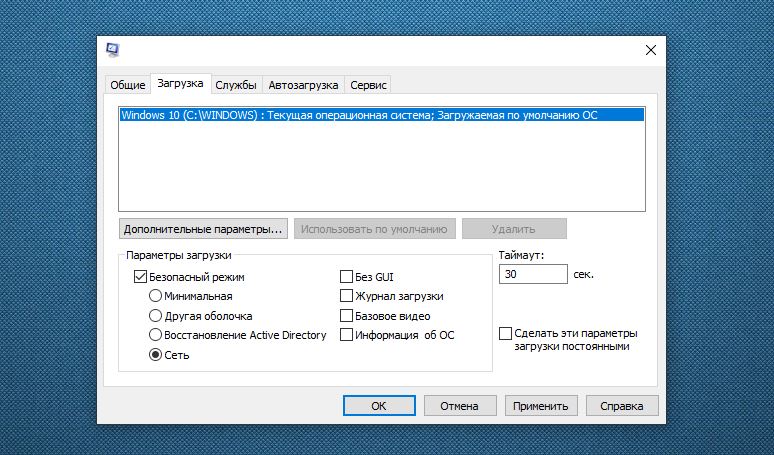

С помощью командной строки
В качестве альтернативного варианта для запуска безопасного режима вы можете использовать команду cmd. Наберите три этих буквы в строке поиска (с лупой, рядом с кнопкой Windows), и увидите окно для запуска командной строки. Строку нужно запускать от имени администратора.
Источник: ichip.ru
Безопасный режим windows 10

Попасть в режим безопасности на 10-й версии на Windows традиционным способом у большинства пользователей не получится. Система быстрого запуска вынудила разработчиков изменить метод входа и клавиши, для активации так называемого “safe mode”, и старые комбинации могут сработать лишь на откровенно устаревшем железе.
Давайте же узнаем, какие методы перевода ПК в безопасный режим в windows 10 остались сегодня.
Содержание:
Как зайти в безопасный режим на ПК через приложение “Параметры”
Наверняка, даже на самом современном компьютере, обычный человек может столкнуться с серьезными сбоями или зависаниями в операционной системе. Это приложение дает возможность запуска безопасного режима в случае появления критических сбоев и проблем неизвестного происхождения.
Сейчас вы узнаете, как войти в безопасный режим на Windows 10 при помощи модуля под названием “Параметры”. Инструкция предельно простая:
- Для того, чтобы попасть в режим безопасности, нажимаем комбинацию кнопок Win + I. Последовательно (кнопка win на клавиатуре обозначена пиктограммой логотипа windows).

- По нажатию клавиш открывается раздел “Параметры”, здесь найдите раздел “Обновление и безопасность” и нажмите на него.

- Перейдите в раздел, расположенный слева, и нажмите на кнопку “Восстановление”, а затем “Перезагрузить сейчас”

- Когда закончится процесс перезагрузки, появится специфический экран. Здесь нужно перейти в раздел с пиктограммой гаечного ключа и отвертки. Это поиск и устранение неисправностей.

Важно: при нажатии на кнопку, ПК может перезагрузиться автоматически. Если это произошло, придётся сделать все с самого начала.

Появится финальный экран, и здесь тоже придется перезагрузить компьютер. Если всё сделано правильно, то на экране пользователя появляется список режимов загрузки.
Здесь как раз можно уже запустить режим безопасности. Выберите номер нужного режима из списка, после чего нажмите клавишу из ряда F с соответствующим номером. Готово.
Вход в режим безопасности через клавишу Shift
Не совсем понятно, что предпринимать, если зайти в основной режим в Windows 10 и вовсе не удается. Если это произошло, запустить ПК в безопасном режиме Windows 10 можно посредством клавиши Shift.
Эта инструкция поможет тем, кто не может загрузить операционную систему в обычном режиме. Экран входа есть, а дальше подгрузить ОС не удается. В этом случае нужно:

- Зажать клавишу с надписью shift на вашей клавиатуре.
- Кликнуть мышью по пиктограмме питания.
- Выбрать строчку перезагрузки.
Когда компьютер будет перезапущен, вы сможете пройти по предыдущему маршруту:
- Открываем раздел с поиском и устранением неполадок.

- В новом окне кликаем мышью по строчке с дополнительными параметрами.

- На следующем экране открываем загрузочные параметры.

Важно: не во всех сборках доступен этот раздел выбора режима. Если это ваш случай, то просто нажмите на строчку с надписью “просмотр других параметров восстановления”.
А дальше все по прежней инструкции: на странице параметров загрузки нажимаем на соответствующую кнопку. Опять дожидаемся, пока компьютер будет перезапущен, выбираем 1 из 3 вариантов режима.
Вход в безопасный режим осуществляется клавишами F4 (стандартный), F5 (добавляются драйвера для сетевого подключения) и F6 (с консолью). Если вы выбрали последний вариант, то сразу после загрузки на экране появится окно консоли. В некоторых сборках остается недочет прежних версий Windows.
В ситуации, когда у вас не загрузился рабочий стол (пустой), нужно сделать следующее: запускаем диспетчер задач, создаем новую задачу и в появившейся строчке вводим explorer.exe. Готово.
Безопасный режим при помощи прерывания процесса включения компьютера
А вот этот метод входа в безопасный режим подойдет не всем, и пользоваться им стоит в самом крайнем случае. Если загрузка в безопасном режиме так и не удалась, то можно устроить “шоковую терапию”, и система уйдет в режим восстановления сама.
Проблема только в том, что этот способ может и вовсе избавить вас от загрузчика, после чего windows придется восстанавливать. Или даже переустанавливать. Поэтому описанные ниже действия для входа в режим безопасности вы осуществляете на свой страх и риск.
Чтобы войти в режим, вам нужно:
- Запускаем ПК.
- Не дожидаясь окончания загрузки, нажимаем кнопку выключения или перезагрузки (на ноутбуке или на системном блоке).
- Удерживайте кнопку минимум 4-5 секунд. Для того, чтобы система вывела вас в режим, операцию надо повторить 2-3 раза.

Операционная система перейдет в режим восстановления (автоматического).Убедиться в том, что метод сработал, вы сможете очень быстро. Привычного экрана не будет, теперь появится окно, как на скриншоте.
После этого вы увидите окно с возможностью выбора учетной записи пользователя. Выбирайте ту, что с надписью “Администратор” и вводите пароль.
Не на всех сборках может появиться окно выбора учетных записей, стоит это учитывать. Система диагностирует ПК в автоматическом режиме. После окончания диагностики, пройдите по следующему маршруту:
- Кликаем на раздел с дополнительными параметрами.

- Выбираем все тот же раздел с устранением неисправностей и далее по инструкции.

Все очень просто: из дополнительных параметров переходим в настройки запуска, а оттуда уже в перезагрузку. Вновь появляется (после перезапуска ПК) список с режимами запуска. На этом все и заканчивается.
Добавление пункта с безопасным режимом в окне запуска через msconfig exe
Есть и еще 1 способ запуска ПК в безопасном режиме windows 10. Но тут придется использовать инструмент под названием конфигурация системы.
Пользователям, близким к IT известно, что это пресловутый msconfig.exe, который позволяет настроить списки автозагрузки и отключить какие-либо службы.
Получить доступ к интересующему нас разделу можно следующим образом:
- В строке поиска меню пуск, вводим “Выполнить” и запускаем ярлык или просто зажимаем комбинацию клавиш Win и R.
- В появившейся строчке вводим “msconfig” и подтверждаем свой выбор.

- Откроется окно конфигуратора системы. Далее нам нужно открыть вкладку загрузок и поставить флажок напротив строчки безопасного режима.

- Подтверждаем свой выбор.
Появится окно перезагрузки ПК, соглашаемся и ждем, пока компьютер перезапустится.
Важно: этот метод плох тем, что после настройки конфигуратора безопасный режим будет использоваться по умолчанию и каждый раз при включении ПК.
Чтобы отключить активацию safe mode по умолчанию, придется проделать всё то же самое, убрать галочку из msconfig и сохранить изменения.
Как добавить пункт безопасный режим в меню загрузки windows 10
Есть и альтернативный способ запуска безопасного режима. Но справятся со следующей инструкцией не все пользователи.
Запустить ПК под Windows 10 в безопасном режиме можно и через отдельный пункт в меню загрузки. Проблема только в том, что в графическом интерфейсе настроить эту функцию не получится, по определению.
Какая у пользователей Windows есть альтернатива? Конечно же командный интерфейс, страх и ужас неопытного пользователя: консоль CMD.
Важно: для запуска безопасного режима таким способом вам нужно иметь доступ к учетной записи администратора.
Инструкция добавления безопасного режима предельно простая, хоть и придётся повозиться с командами.

Запускаем командную строку с учетной записи (от имени) администратора.
Вводим короткую команду для добавления безопасного режима:
bcdedit /copy /d “Название режима”

Нажимаем клавишу Enter. Название можете выбрать любое. После выполнения первой команды появится GUID (специальный идентификатор). Его нужно будет применить уже в следующей команде.
И опять нажимаем на клавишу Enter. Все, теперь после того, как вы включите ПК в очередной раз, у вас будет появляться меню выбора режима загрузки операционной системы. И во второй вкладке будет безопасный режим.

Видеоинструкция
Активация режима безопасности посредством cmd
В предыдущем разделе разобрались с тем, как добавить раздел с безопасным режимом на приветственном экране, консоль. А теперь попробуем запустить safe mod прямо через командную строку:
- Зажимаем последовательно клавиши Win и R.
- В открывшемся окошке вводим cmd и нажимаем “OK”.

- Открылось окно консоли. Далее, у вас есть 3 метода. Первый метод (команда shutdown /r /o), без скобок и запятой.

- Появится окно, ставшее уже привычным, и оттуда идем по стандартному маршруту, он описан в самой первой инструкции.Этого достаточно.
Этого достаточно. Для активации безопасного режима через командную строку. Существует и несколько усложненных вариантов активации режима, но они для самых продвинутых.
Как перейти режим безопасности с помощью внешнего носителя
Чтобы перейти в безопасный режим, для начала вам придётся создать диск для восстановления. Осуществить это можно только стандартными средствами операционной системы. Поскольку к безопасному режиму обращаются уже после того, как возникли проблемы с запуском ОС, проделать всё, что описано далее, придётся на другом ПК. И обязательно с версией 10.
Все предельно просто:
- Вставляем форматированный носитель (диск или флешку).
- Вводим в строку поиска запрос “диск восстановления”.
- Придерживаемся дальнейших инструкций.
Когда носитель будет готов, используем его для загрузки на ПК. Если меню загрузки в Windows 10 не появилось, нужно настроить в биосе boot-меню (как открыть boot-меню читайте здесь), сменив жесткий диск в первой строчке на ваш носитель.
Сохраните изменения и перезагрузите ПК.
Если появился новый экран, выберите режим раскладки и перейдите к окну с выбором действия. Тут тот же самый маршрут, что и в первой инструкции.
Готово. Теперь вы знаете, как запускать safe mode.
В этой статье я перечислил все варианты входа в режим безопасности на компьютере. Если у вас остались вопросы или вы знаете, какие ещё есть способы, как зайти через безопасный режим windows 10, то опишите их в комментариях.
Источник: programmainfo.ru